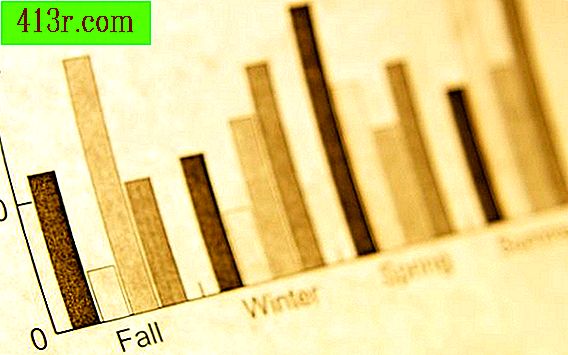Jak automatycznie tłumaczyć strony w Firefoksie
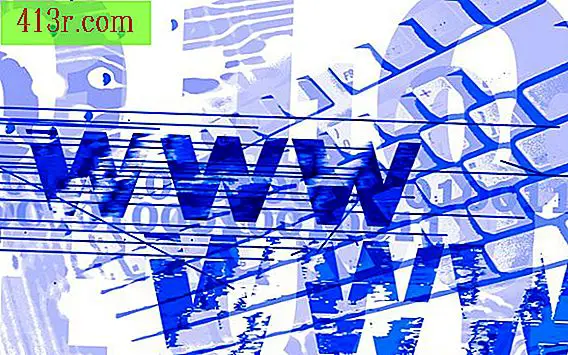
Krok 1
Kliknij przycisk menu "Firefox" i wybierz "Rozszerzenia".
Krok 2
Wpisz "FoxLingo" w polu wyszukiwania, a następnie naciśnij "Enter".
Krok 3
Kliknij "Zainstaluj", a następnie uruchom ponownie Firefox, aby aktywować rozszerzenie.
Krok 4
Kliknij "Dalej", aby zainstalować FoxLingo z ustawieniami domyślnymi. Angielski będzie domyślnym językiem tłumaczenia, a FoxLingo będzie dostępny z paska narzędzi i menu kontekstowego przeglądarki Firefox. Możesz dezaktywować pasek narzędzi lub ekran menu kontekstowego, kliknij pole wyboru obok tych opcji. Możesz także zmienić domyślny język tłumaczenia, wybierając preferowany język z rozwijanego menu.
Krok 5
Kliknij "Dalej", aby zachować tłumaczenie na domyślny język. Domyślnie FoxLingo umożliwia tłumaczenie stron na angielski, francuski, hiszpański i latynoamerykański hiszpański, a flagi na ekranie będą amerykańskimi, francuskimi i hiszpańskimi flagami zamiast flagami Zjednoczonego Królestwa, Kanady i Meksyku. Aby dodać dodatkowe języki, kliknij przycisk "Opcje", a następnie w polach wyboru obok języków, do których chcesz uzyskać dostęp w usługach tłumaczeniowych.
Krok 6
Wybierz opcjonalne dodatki do zainstalowania, a następnie kliknij "Zakończ".
Krok 7
Kliknij "Tak", aby strona mogła zidentyfikować język, który będzie automatycznie tłumaczony na stronach opartych na rozszerzeniu domeny.
Krok 8
Kliknij ikonę "FoxLingo" na pasku narzędzi i wybierz "Opcje".
Krok 9
Kliknij pole wyboru obok "Tłumacz od razu po załadowaniu strony" i kliknij "OK". Strony obcojęzyczne będą automatycznie tłumaczone na język angielski podczas ich odwiedzania.